PowerShell je postao zadana aplikacija u sustavu Windows saWindows 8. Nije zamjena za naredbeni redak, ali može raditi stvari koje naredbeni redak ne može, a češće je jednostavnija za upotrebu. Čest je primjer za to preuzimanje datoteka. Ako želite preuzeti datoteku iz naredbenog retka, na raspolaganju vam je nekoliko obruča kroz koje morate proći. Trebate instalirati aplikaciju poput wget-a ili Cygwin-a. S PowerShellom je puno jednostavnije. Možete preuzeti datoteke iz PowerShell-a i spremiti ih u trenutnu mapu ili u bilo koju drugu mapu po vašem izboru.
Preuzmite datoteke s PowerShell-a
Za preuzimanje datoteka ne trebaju vam administratorska pravaiz PowerShell-a. Sve što trebate znati je ispravna naredba. Sljedeća naredba preuzet će datoteku i spremiti je u trenutni direktorij. Ako pokrenete PowerShell kao obični korisnik, on se prema zadanim postavkama otvara u vašu korisničku mapu. Ako mapu ne promijenite, preuzetu datoteku možete pronaći u korijenu vaše korisničke mape.
Sintaksa:
powershell -command "& { iwr url/FileName.Extension -OutFile FileName.Extension }"Primjer:
powershell -command "& { iwr https://cloud.addictivetips.com/wp-content/uploads/2018/03/Lines-In-The-Sky.jpg -OutFile image.jpg }"
Spremi u mapu
Postoje dva načina za preuzimanje datoteka iz programa PowerShell i njihovo spremanje na mjesto mape. Prva metoda omogućuje prelazak na mapu u koju želite spremiti pomoću CD naredbe.
Na primjer, kada otvorite PowerShell, otvara trenutnu korisničku mapu. Naredbom cd možete se prebaciti na primjer, mapu Downloads.
Sintaksa:
cd Folder path
Primjer:
cd C:UsersfatiwDownloads
Nakon što ste u novoj mapi, možete upotrijebiti naredbu iz prethodnog odjeljka i preuzeti datoteku.
Druga metoda ne zahtijeva promjenu drugog mjesta mape. Umjesto toga, možete dodati mjesto spremanja u naredbu koju izvršite koja je sljedeća.
Sintaksa:
$client = new-object System.Net.WebClient
$client.DownloadFile("url/FileName.Extension","SaveLocationFileName.Extension")Primjer:
$client = new-object System.Net.WebClient
$client.DownloadFile("https://cloud.addictivetips.com/wp-content/uploads/2018/03/Lines-In-The-Sky.jpg","C:New folderimage1.jpg")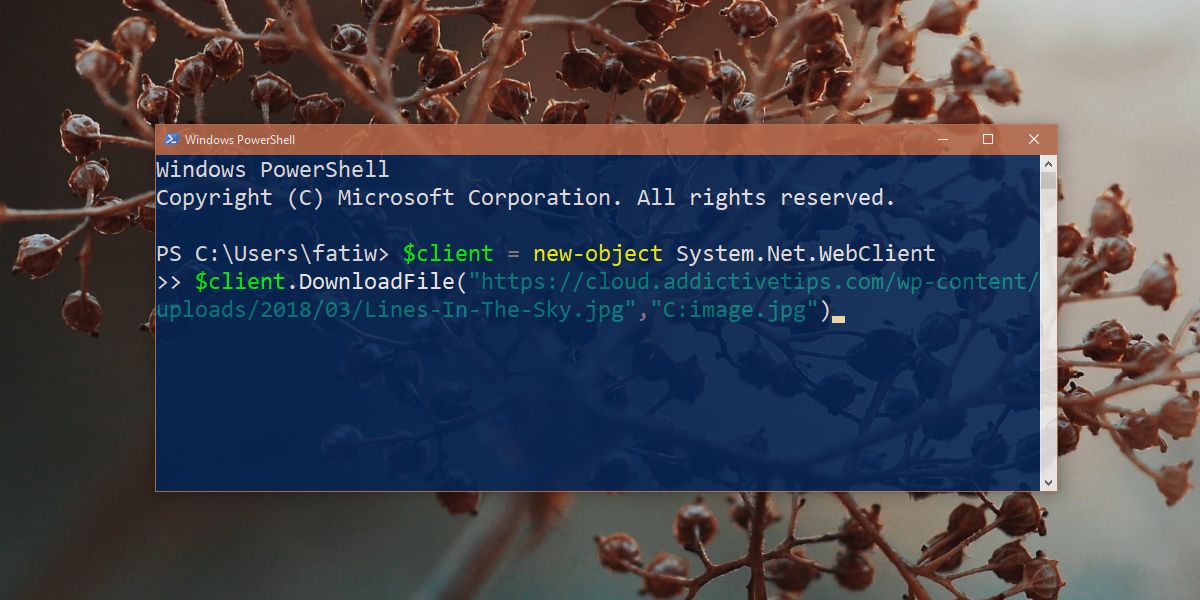
upozorenja
PowerShell neće provjeriti je li naziv datoteke koji stedano se već koristi. Prepisat će datoteku bez upozorenja, tako da ako već imate datoteku s imenom image.jpg u mapi, nemojte preuzimati i spremiti drugu datoteku s istim imenom.
Ako pokrećete PowerShell kao redovni korisnik, neće vam dopustiti spremanje datoteka u korijen vašeg Windows pogona.
PowerShell neće ispraviti ekstenzije datoteka. Ako za preuzimanje JPG datoteke koristite PowerShell i kažete da je spremite kao PNG kada mu date mjesto spremanja, PowerShell neće ispraviti vašu poruku. Zbog toga nećete moći otvoriti datoteku jer je proširenje neispravno. Morate popraviti proširenje datoteke prije nego što možete otvoriti datoteku.













komentari